Kapag ikaw ay lumalaban sa patuloy na nagbabantang banta ng scamming, palaging may bayad na magkaroon ng karagdagang layer ng kalasag. Marahil ang pinakamahusay na paraan upang maiwasang mabiktima ng pag-hack ay ang magpaalam sa mga mahulaan na password tulad ng 1234 o 4321 na nag-aanyaya ng problema sa magkabilang kamay. Bagama’t walang gustong humarap sa mahihirap na password, ang paggawa at pamamahala ng malalakas na security code ay naging isang walang sakit na ehersisyo sa iOS. Hindi sa banggitin, hindi mo na kailangang umasa sa mga tool ng third-party para sa pagbuo at pagpapatunay ng mga code. Kaya, kung handa ka nang pahusayin ang seguridad ng iyong account, hayaan mo akong ipakita sa iyo kung paano baguhin ang password sa iPhone at iPad nang madali.
Paano Palitan ang Password sa iPhone at iPad (2022)
Talaan ng mga Nilalaman
Paano Gumagana ang Pamamahala ng Password sa iOS at iPadOS?
Salamat sa password ng iCloud Keychain naging walang problema ang pamamahala sa mga Apple device. Dahil malalim na isinama sa Apple ecosystem, binibigyang-daan ka ng built-in na tagapamahala ng password na panatilihing na-update ang iyong mga password sa app at website, impormasyon sa Wi-Fi network, at impormasyon ng credit card sa mga device (mga suporta, iOS 7 at mas bago, iPadOS 13 at mas bago, OS X 10.9 at mas bago).
Higit pa rito, nag-aalok din ang iCloud Keychain ng mga rekomendasyon sa seguridad upang maiwasang makompromiso ang iyong mga code ng seguridad. Sinusubaybayan ng built-in na tagapamahala ng password ang iyong mga password at inaalerto ka kung makikita ang mga ito sa mga kilalang pagtagas ng data. Pagsamahin ang walang putol na karanasang ito sa 256-bit na AES encryption sa panahon ng storage pati na rin ang paghahatid at ang iCloud Keychain ay nag-iiwan ng napakaliit na puwang para sa reklamo.
Palitan ang Apple ID Password sa iPhone at iPad
Maaari mong baguhin ang iyong Apple ID password mula mismo sa setting ng profile.
1. Sa iyong iOS/iPadOS device, buksan ang App na Mga Setting at i-tap ang iyong profile sa gitna sa itaas.

2. Ngayon, piliin ang Password at Seguridad at pagkatapos ay i-tap ang Palitan ang Password.

3. Susunod, ilagay ang passcode ng iyong device at pagkatapos ay i-type ang iyong bagong password at kumpirmahin. Panghuli, pindutin ang Baguhin sa kanang tuktok upang matapos.

Palitan ang Iyong Mga Password ng App at Website sa iPhone at iPad
Gamit ang iCloud Keychain, ang pamamahala sa mga password ng app at website sa iPhone at iPad ay medyo diretso.
1. Upang makapagsimula, buksan ang App na Mga Setting sa iyong device at piliin ang Mga Password.

2. Ngayon, patotohanan gamit ang iyong Face ID/Touch ID.

3. Susunod, dapat kang makakita ng mahabang listahan ng mga entry sa Keychain. Mag-tap sa isang partikular na entry at pagkatapos ay pindutin ang I-edit sa kanang sulok sa itaas ng screen.

4. Ngayon, ilagay ang iyong bagong password sa field ng password at pindutin ang Tapos na sa kanang tuktok upang kumpirmahin.

Tandaan na mayroon ka ring opsyon na baguhin ang password sa website. Upang gawin ito, i-tap ang Baguhin ang Password sa Website upang mag-navigate sa website at pagkatapos ay gawin ang kinakailangan.
Baguhin ang Lock Screen Password sa iPhone at iPad
Kapag sine-set up ang iPhone, pinapayagan ka ng iOS na lumikha ng password sa lock screen para sa nais na seguridad. Bukod dito, maaari mong palaging i-tweak ang password ayon sa iyong mga pangangailangan upang matiyak na mananatiling malakas ang iyong unang linya ng pag-iingat.
1. Buksan ang Settings app sa iyong iPhone at iPad. Pagkatapos nito, mag-scroll pababa at piliin ang Face ID at Passcode o Touch ID at Passcode depende sa modelo ng iyong device.
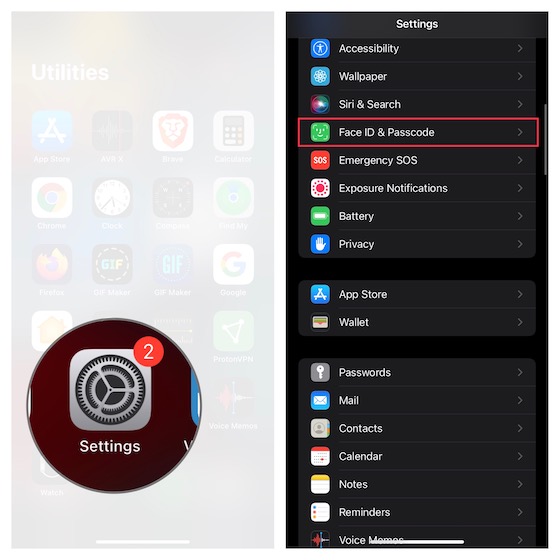
2. Ngayon, ilagay ang iyong kasalukuyang passcode at pindutin ang Baguhin ang Passcode.
3. Susunod, ilagay ang iyong lumang passcode. Pagkatapos, i-type ang iyong bagong passcode at i-verify ito. Ngayon, kakailanganin mong maghintay ng ilang sandali para ma-update ang passcode.

I-set Up ang Custom na Alphanumeric Passcode sa iPhone at iPad
Para sa pinahusay na pag-iingat, dapat kang mag-set up ng custom na alphanumeric passcode sa iyong iPhone. Ang nagpapalakas at mas mahirap hulaan ay ang kumbinasyon ng mga numero, titik, at mga espesyal na character.
1. Upang magpatuloy, ilunsad ang App na Mga Setting sa iyong iPhone o iPad-> Face ID at Passcode/Touch ID at Passcode-> ilagay ang iyong passcode-> Baguhin ang Passcode.
2. Susunod, kailangan mong i-type ang iyong lumang passcode at pagkatapos ay piliin ang Mga Pagpipilian sa Passcode.
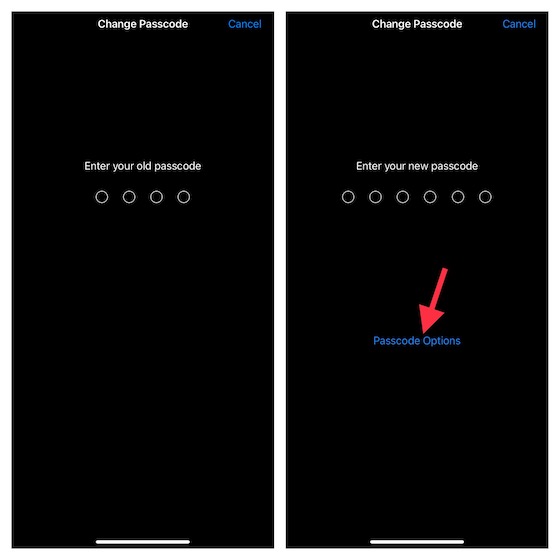
3. Susunod, piliin ang opsyong Custom Alphanumeric Code sa menu.

4. Panghuli, magpasok ng mga titik, numero, at espesyal na character upang lumikha ng malakas na passcode at i-verify ito.

Mag-set Up ng 4-Digit Passcode sa iPhone at iPad
Mula sa isang pananaw sa seguridad, ang isang 4-digit na passcode ay madaling maapektuhan at samakatuwid ay dapat mong iwasan mo. Marahil, iyon ang dahilan kung bakit bahagyang itinago ito ng Apple sa menu ng passcode. Kung hindi mo iniisip ang banta sa seguridad, tingnan ang mga mabilisang hakbang upang mag-set up ng 4-digit na passcode sa iyong iOS device.
1. Sa iyong iPhone o iPad, ilunsad ang App na Mga Setting-> Face ID at Passcode/Touch ID at Passcode-> ilagay ang iyong umiiral nang passcode-> Baguhin ang Passcode.
2. Ngayon, i-type ang iyong lumang passcode at pindutin ang Passcode Options.
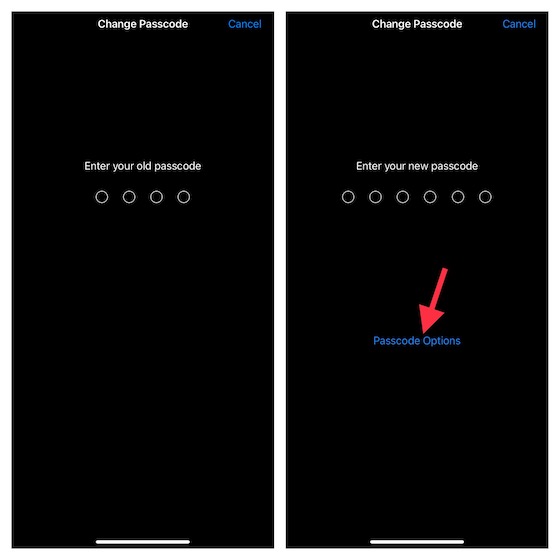
3. Susunod, piliin ang 4-Digit Numeric Code sa menu.

4. Sa susunod, ilagay ang iyong bagong passcode at kumpirmahin.

Baguhin ang Voicemail Password sa iPhone at iPad
Depende sa iyong mga pangangailangan, maaari ka ring mag-set up ng isang matatag na password para sa iyong voicemail sa ward off ang hindi awtorisadong pag-access.
1. Buksan ang App na Mga Setting sa iyong iPhone o iPad at piliin ang Telepono.

2. Ngayon, i-tap ang Palitan ang Password ng Voice Mail. Pagkatapos, i-update ang kahon ng password gamit ang bagong code. Sa huli, tiyaking i-tap ang Tapos na para kumpirmahin.
Gumamit ng Built-In na Password Authenticator sa iOS at iPadOS
Sa iOS 15 at mas bago, hindi mo na kailangang umasa sa mga third-party na app tulad ng Google Authenticator at Authy para sa pamamahala ng dalawang-mga code ng pagpapatunay ng kadahilanan. Oo, tama ang nabasa mo! Nagtayo ang Apple ng two-factor password authenticator sa mismong iCloud Keychain na nagbibigay-daan sa iyong bumuo ng 2FA code nang mas secure.
1. Ilunsad ang App na Mga Setting sa iyong device at piliin ang Mga Password.

2. Ngayon, piliin ang isang partikular na entry at pagkatapos ay i-tap ang I-set Up ang Verification Code. Pagkatapos noon, piliin ang gustong paraan ng pag-set up ng verification code. Maaari mong ipasok ang setup key o i-scan ang QR code.

Isinasaalang-alang kung gaano kapansin-pansin ang feature na ito, gumawa kami ng detalyadong gabay tungkol sa kung paano i-set up at gamitin ang built-in na password authenticator sa iOS 15 at mas bago. Kaya, kung gusto mong malaman ang higit pa tungkol sa kanyang tampok sa seguridad, siguraduhing suriin iyon.
Baguhin ang Password sa iOS at iPadOS Nang Madaling
Kaya, sa ganoong paraan ka makakapagpalit ng mga password sa iyong iPhone nang madali. Ang isang matatag na mag-asawang password na may dalawang-factor na pagpapatotoo ay maaaring makatulong nang malaki sa pagpapanatiling protektado ng iyong account. Bukod dito, inirerekomenda rin na patuloy na baguhin ang mga password sa pana-panahon upang maiwasang makompromiso ang mga code ng seguridad. Sa pamamagitan ng paraan, mayroon ka bang anumang mga saloobin na ibabahagi tungkol sa pamamahala ng password sa iOS at ang uri ng mga pagpapabuti na gusto mong makita sa harap na ito? Kung oo, malugod naming tatanggapin ang iyong puna sa seksyon ng mga komento sa ibaba. Kung nais mong tuklasin ang higit pang mga madaling gamiting tip, tuklasin ang aming malawak na pag-ikot ng mga iPhone shortcut.
Mag-iwan ng komento
Walang kulang sa tunay na wireless earphone (TWS earphones) sa merkado, na may mga opsyon tulad ng Nothing Ear 1 (panoorin ang aming pagsusuri), Realme Buds Q2, at iba pa na nag-aalok ng maraming opsyon sa potensyal mga mamimili. Gayunpaman, sa flagship segment, mayroong […]
Nagdodoble down ang Asus sa lineup ng Chromebook nito sa India upang matugunan ang mga pangangailangan ng mga mag-aaral sa panahon ng patuloy na pandemya. Naglabas na sila ngayon ng serye ng mga Chromebook sa lower-end na segment, kabilang ang bagong Asus Chromebook CX1101, […]
Habang magtatapos ang 2021, patuloy na tumataas ang pangangailangan para sa portable computing. Sa mas maraming tao na bumibili ng mga laptop kaysa dati upang mapanatili ang kanilang trabaho mula sa bahay na mga kalokohan, mataas ang interes sa lahat ng dako. At habang ang mga gusto ng Lenovo […]
